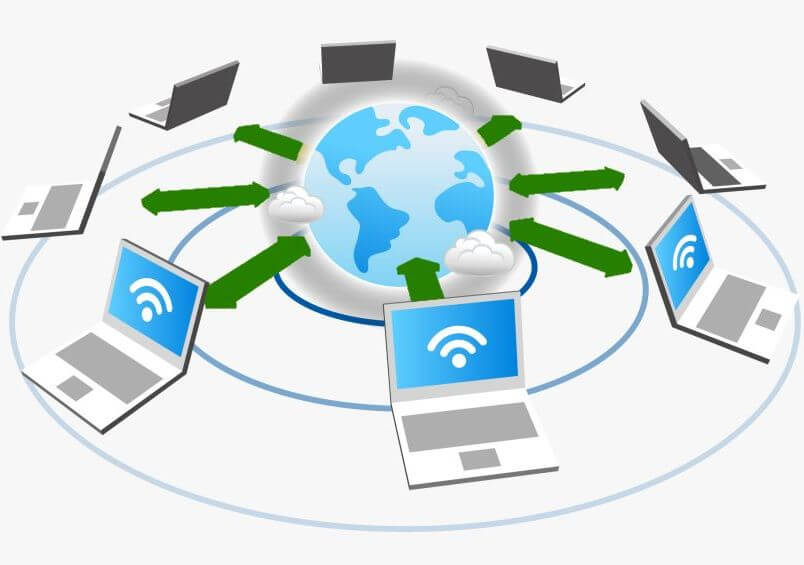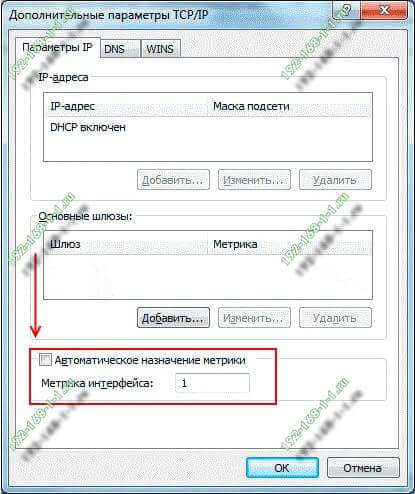Описание функции автоматической метрики для маршрутов IPv4
В этой статье описывается функция автоматической метрики, которая используется в Windows для маршрутов IPv4 по протоколу IPv4.
Исходный номер базы знаний: 299540
Аннотация
Метрика — это значение, назначенное IP-маршруту для определенного сетевого интерфейса. Он определяет затраты, связанные с использованием этого маршрута. Например, метрика может быть задана с точки зрения скорости связи, количества прыжков или задержки времени. Автоматическая метрика — это новая функция в Windows, которая автоматически настраивает метрику для локальных маршрутов, основанных на скорости канала. Функция автоматической метрики включена по умолчанию, и ее также можно вручную настроить для назначения определенной метрики.
Функция автоматической метрики может быть полезна, если таблица маршрутизации содержит несколько маршрутов для одного назначения. Например, если у вас есть компьютер с сетевым интерфейсом размером 10 МБ и сетевым интерфейсом размером 100 МБ, а на компьютере есть шлюз по умолчанию, настроенный в обоих сетевых интерфейсах, функция автоматической метрики назначает более высокую метрику более медленному сетевому интерфейсу. Эта функция может принудительно использовать самый быстрый доступный сетевой интерфейс для всего трафика, предназначенного для Интернета.
Как правило, корпорация Майкрософт не рекомендует добавлять шлюзы по умолчанию в несвязанных сетях. Например, пограничные серверы, такие как NAT и прокси-серверы, обычно настраиваются для подключения двух или более несвязанных сетей: общедоступного Интернета и одной или нескольких частных интрасетей. В этом случае не следует назначать шлюзы по умолчанию на частных интерфейсах, так как это может привести к неправильной маршрутизации в сети.
Маршруты
В следующей таблице описаны критерии, используемые Windows для назначения метрик для маршрутов, привязанных к сетевым интерфейсам различных скоростей.
| Скорость компоновки | Метрика |
|---|---|
| Больше или равно 2 ГБ | 5 |
| Больше 200 Мб | 10 |
| Больше 20 Мб и меньше или равно 200 Мб | 20 |
| Больше 4 Мб и меньше или равно 20 Мб | 30 |
| Больше 500 килобит (КБ) и меньше или равно 4 Мб | 40 |
| Меньше или равно 500 КБ | 50 |
В следующей таблице перечислены скорость компоновки и назначенные метрики для компьютеров под управлением Windows XP с пакетом обновления 2 (SP2) и более поздними версиями операционных систем Windows.
| Скорость компоновки | Метрика |
|---|---|
| Больше или равно 2 ГБ | 5 |
| Больше 200 Мб | 10 |
| Больше 80 Мб и меньше или равно 200 Мб | 20 |
| Больше 20 Мб и меньше или равно 80 Мб | 25 |
| Больше 4 Мб и меньше или равно 20 Мб | 30 |
| Больше 500 КБ и меньше или равно 4 Мб | 40 |
| Меньше или равно 500 КБ | 50 |
В следующей таблице перечислены скорость компоновки и назначенные метрики для компьютеров с Windows 10 и более поздних версий операционных систем Windows.
Для интерфейсов с физическими средними типами NdisPhysicalMediumWirelessLan, NdisPhysicalMediumWirelessWan, NdisPhysicalMediumNative802_11:
| Скорость компоновки | Метрика |
|---|---|
| Больше или равно 2 ГБ | 25 |
| Больше или равно 500 Мб и меньше 2 ГБ | 30 |
| Больше или равно 200 Мб и меньше 500 МБ | 35 |
| Больше или равно 150 Мб и меньше 200 Мб | 40 |
| Больше или равно 80 Мб и меньше 150 Мб | 45 |
| Больше или равно 50 Мб и меньше 80 МБ | 50 |
| Больше или равно 20 Мб и меньше 50 МБ | 55 |
| Больше или равно 10 Мб и меньше 20 Мб | 60 |
| Больше или равно 4 Мб и меньше 10 МБ | 65 |
| Больше или равно 2 Мб и меньше 4 МБ | 70 |
| Больше или равно 500 КБ и меньше 2 Мб | 75 |
| Больше или равно 200 КБ и меньше 500 КБ | 80 |
| Менее 200 КБ | 85 |
Для других типов интерфейсов:
| Скорость компоновки | Метрика |
|---|---|
| Больше или равно 100 ГБ | 5 |
| Больше или равно 40 ГБ и меньше 100 ГБ | 10 |
| Больше или равно 10 ГБ и меньше 40 ГБ | 15 |
| Больше или равно 2 ГБ и меньше 10 ГБ | 20 |
| Больше или равно 200 Мб и меньше 2 ГБ | 25 |
| Больше или равно 80 Мб и меньше 200 Мб | 35 |
| Больше или равно 20 Мб и меньше 80 МБ | 45 |
| Больше или равно 4 Мб и меньше 20 МБ | 55 |
| Больше или равно 500 КБ и менее 4 Мб | 65 |
| Менее 500 КБ | 75 |
Дополнительные сведения
Функция автоматической метрики настраивается независимо для каждого сетевого интерфейса в сети. Эта функция полезна в ситуациях, когда имеется несколько сетевых интерфейсов с одинаковой скоростью, например, когда каждому сетевому интерфейсу назначен шлюз по умолчанию. В этом случае может потребоваться вручную настроить метрику в одном сетевом интерфейсе и включить функцию автоматической метрики для настройки метрики другого сетевого интерфейса. Эта настройка позволяет управлять сетевым интерфейсом, который используется в первую очередь при маршрутизации IP-трафика.
Кроме того, метрику, назначенную определенным шлюзам по умолчанию, можно настроить независимо для каждого шлюза. Эта настройка обеспечивает дополнительный уровень контроля над метрикой, используемой для локальных маршрутов. Например, можно включить функцию автоматической метрики для настройки маршрутов, назначенных сетевому интерфейсу. В то же время можно вручную настроить метрику, назначенную шлюзам по умолчанию.
Если метрика указана на уровне сетевого интерфейса, но шлюз добавляется и настраивается для функции автоматической метрики, шлюз может наследовать метрику, назначенную сетевому интерфейсу. Например, если назначить метрику из пяти на уровне сетевого интерфейса, а затем добавить шлюз и оставить флажок «Автоматическая метрика» для шлюза, шлюзу также будет назначена метрика из пяти. Для полудуплексных интерфейсов, таких как беспроводные, эффективная скорость — это половина объявленной скорости.
Функция автоматической метрики отличается от функции обнаружения недоставленных шлюзов, которая может заставить сеть переключить шлюзы по умолчанию, основанные на повторных передачах протокола TCP. Кроме того, функция маршрутизации и удаленного доступа не активирует функцию обнаружения недоставленных шлюзов. Эта активация выполняется стеком TCP/IP на компьютере, который инициирует сеанс TCP.
Чтобы настроить функцию автоматической метрики:
- В панель управления дважды щелкните «Сетевые подключения».
- Щелкните правой кнопкой мыши сетевой интерфейс и выберите пункт «Свойства».
- Щелкните протокол Интернета (TCP/IP), а затем выберите «Свойства».
- На вкладке « Общие» выберите «Дополнительно».
- Чтобы указать метрику, на вкладке «Параметры IP-адреса» снимите флажок «Автоматическая метрика» и введите требуемую метрику в поле «Метрика интерфейса«.
Что такое Метрика сети или маршрута
В локальный сетях есть такое понятие Метрика сетевого интерфейса или Метрика Сети — это специальное цифровое значение, означающее число переходов (так называемых «хопов» или «прыжков»), которое влияет на выбор маршрута в сети. В таблице маршрутизации из двух одинаковых предпочтительным является тот маршрут, у которого лучшая метрика маршрута.
На сегодняшний день в операционных системах Windows, Linux, MAC OSX, Android, iOS по умолчанию используется автоматическое назначение метрики сетевого интерфейса. В Windows 10 эту опцию можно отключить или включить в Дополнительных параметрах протокола TCP/IP v4.
Посмотреть текущие значения этого параметра для каждого динамического маршрута можно через командную строку, введя команду route print. Пример вывода директивы Вы можете видеть ниже:
При использовании статической маршрутизации возможно прописать значения параметра вручную при указании статического маршрута.
При этом все устройства в локальной сети считаются одним промежуточным звеном, а маршрутизатор, который встретится на пути к точке назначения — дополнительным устройством.
Метрика сети может выставляться не только исходя из числа переходов, но и на основе информации о скорости соединения сетевых интерфейсов.
У самого медленного интерфейса будет самое большое значение параметра и низший приоритет, а у самого быстрого — наименьшее и высший приоритет.
| Скорость интерфейса | Значение метрики сети |
| Менее 500 Кбит/с | 50 |
| от 500 Кбит/с до 4 Мбит/с | 40 |
| от 4 Мбит/с до 20 Мбит/с | 30 |
| от 20 Мбит/с до 80 Мбит/с | 25 |
| от 80 Мбит/с до 200 Мбит/с | 20 |
| от 200 Мбит/с до 2 Гбит/с | 10 |
| от 2 Гбит/с и выше | 5 |
Кстати, надо учитывать что в операционных семействах на основе UNIX (Linux, Android и т.п.) метрика сети используется только для протоколов динамической маршрутизации и особо замарачиваться не стоит, так как при выборе маршрута ядро Линукса игнорирует этот параметр.
Инструкции и советы:
- 192.168.l.l недоступен, в чём причина?
- 192.168 0.1 Вход в роутер D-Link и TP-Link
- Поменять пароль WiFi роутера
- admin admin не подходит — что делать?
- 192.168.100.1 Huawei HG8245
- Как настроить вай-фай на TP-Link
- Как поставить и поменять пароль на вход
- 192.168.1.1 my keenetic net
- Как зайти в настройки роутера TP-Link, Asus
- Забыл пароль на 192.168.1.1 — как быть?
- Для чего нужен IP-адрес 192.168.1.1
- Что такое VLAN 802.1 Q тегирование?!
- Настройка сети в Debian и Ubuntu Linux?!
- Ошибки подключения к Интернету PPP и VPN
- Вход на tplinklogin.net для роутера ТП-Линк
- Настройка WiFi ASUS
- Обновление прошивки роутера
- CentOS: настройка сети из консоли
- Обновление прошивки роутера
- Модем Промсвязь М-200 А
- Настройка модема MT-PON-AT4 для ByFly
- Роутер не сохраняет настройки
- Как узнать пароль от своего WiFi
- tplinkwifi.net и tplinkmodem.net
- Как посмотреть ip адрес роутера
- Как сменить канал на роутере
- Почему роутер не раздаёт WiFi
- Как скрыть сеть WiFi на роутере
- Как отключить WiFi на роутере
- Как сменить DNS сервер Windows 10
- Настройка Huawei HG532E
Полезная информация:
- Как подключить ADSL модем
- Как раздать WiFi без роутера
- Как подключить роутер FTTB ETTH
- Статическая маршрутизация Windows 10
- Трассировка маршрута сети
- Как пинговать ip адрес роутера
- Технология доступа FTTX, FTTB, FTTC
- Цифровое телевидение iptv Ростелеком
- Как повысить скорость роутера
- IP телефония SIP от Мегафон, МТС
- Ubiquity AirOS пароль по умолчанию
- Wireless Multicast Forwarding
- Что такое маска подсети 255.255.255.0
- Стандарты wifi 802.11 b/g/n
- Какой пароль роутера Ростелеком
- Решение проблем с DNS сервером
- Что такое метрика сети и маршрута
- Чем отличаются серый и белый IP адреса
- Как узнать MAC адрес по IP
- Как измерить скорость Интернет соединения
- Как создать сеть между компьютерами
- Как увеличить скорость WiFi
- Как поменять пароль WiFi Ростелеком
- Как соединить два роутера
- Как настроить режим WDS мост на TP-Link
- Как подключить компьютер к компьютеру
- Как посмотреть пароль от своего WiFi роутера
- Mikrotik проброс портов Routerboard
- где пароль WiFi в Windows 10
- Чем отличается коммутатор от маршрутизатора и роутера
- Почему горит красным лампочка Интернет
- Почему плохо работает WiFi роутер
- Как открыть порты
- Почему плохо работает wi-fi
- Вход в админку роутера Ростелеком